首页 > 电脑教程
手把手教你win10系统旗鱼浏览器出现乱码的操作方案
2021-12-08 09:41:00 电脑教程方案一:删除原系统的DirectWrite字体缓存,重新建立DirectWrite字体缓存
1、进入资源管理器,在搜索栏中输入ChromeDWriteFontCache(浏览器字体缓存),开始搜索;
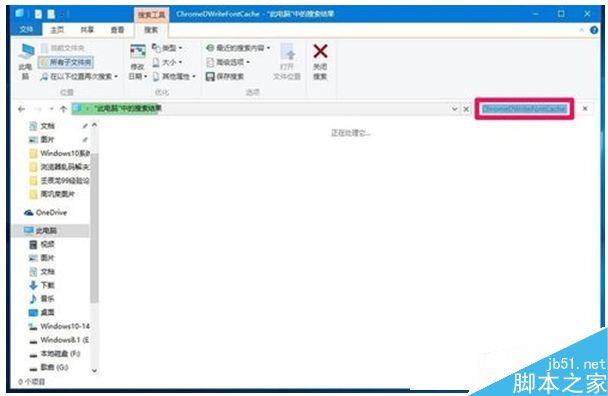
2、搜索完成以后,在搜索结果中显示两个ChromeDWriteFontCache文件,第一个修改日期为:2016/2/23,第二个修改日期为:2016/2/20,均为Windows10系统升级前建立的DirectWrite字体缓存文件;
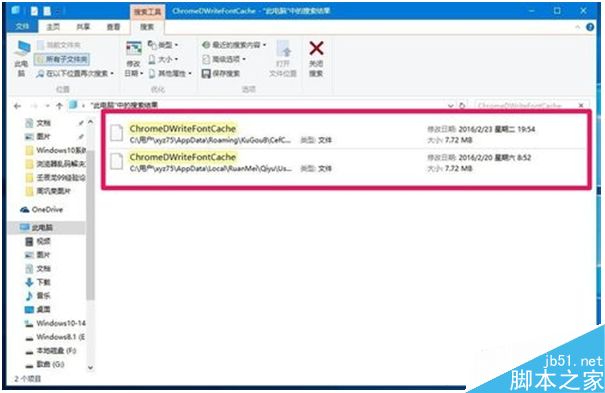
3、右键点击这两个ChromeDWriteFontCache文件,在右键菜单中点击:删除;
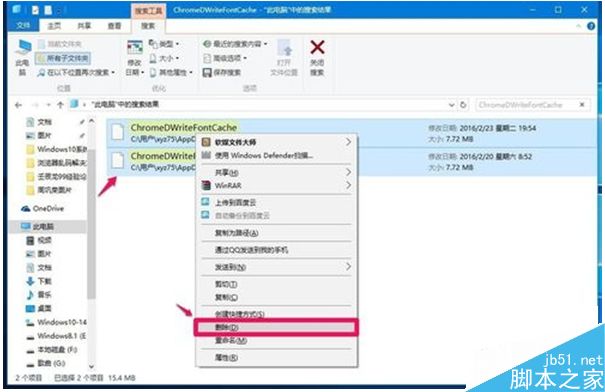
4、此时会弹出【删除多个项目】的提示对话框:确实要将这2项移动到回收站吗?点击:是(Y);
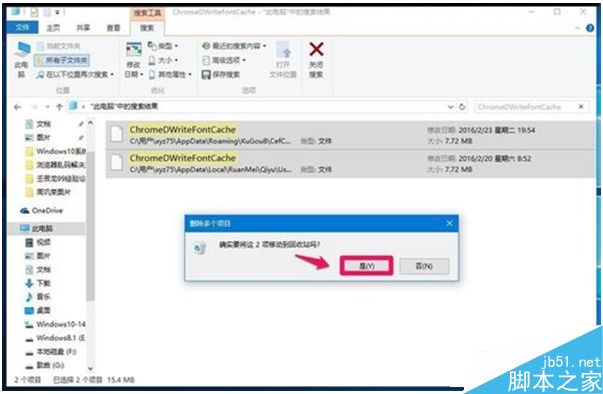
5、可能会出现这两个ChromeDWriteFontCache文件删除不了的现象,不要紧,可采用方案二。
方案二:停用DirectWrite Windows(停用实验版DirectWrite字体渲染系统
1、打开旗鱼浏览器,在地址栏输入:chrome://flags/,回车
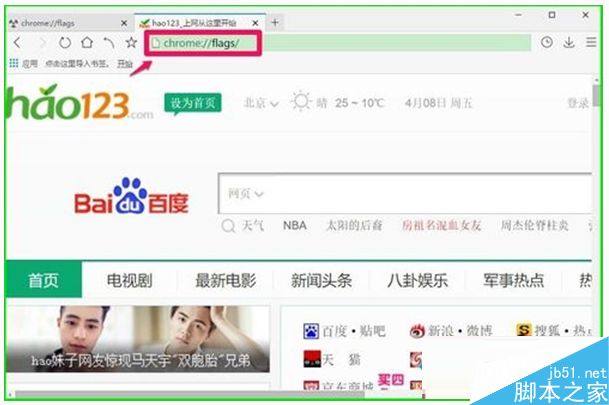
2、在打开的网页中找到【停用DirectWrite Windows】,点击【启用】;
(注意:请小心,这些实验性功能可能有风险,警告 这些实验性功能随时可能会更改、中止或取消。因此,我们完全无法保证您启用某项实验性功能后会发生什么情况,您的浏览器甚至可能会自动崩溃。请注意,您的浏览器可能会删除您的所有数据,您的安全和隐私也有可能受到意外伤害。您启用的所有实验性功能将用于此浏览器的所有用户。启用前,请务必三思。)
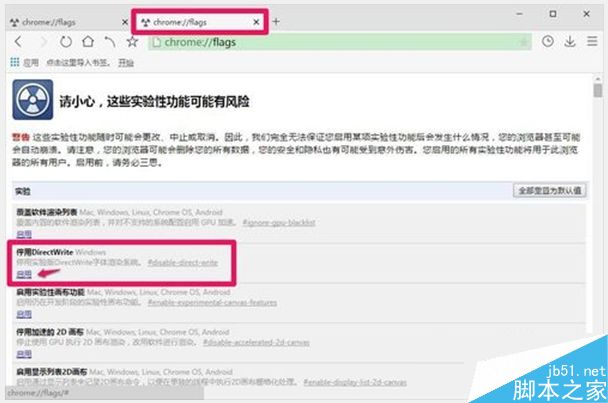
3、点击启用以后,可以看到已经停用DirectWrite Windows,回到资源管理器,再删除这两个ChromeDWriteFontCache文件,就可以删除了;
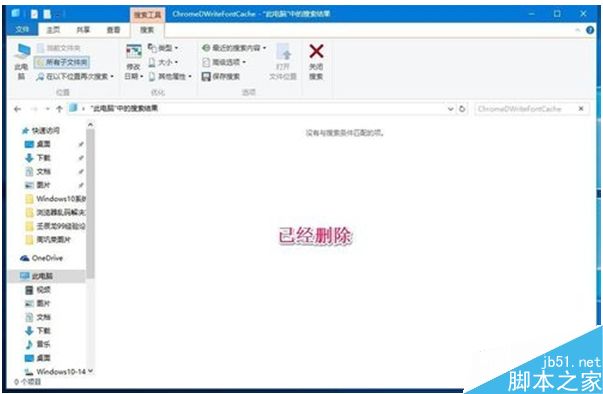
4、重启旗鱼浏览器,就不会再出现乱码的现象了。删除这两个ChromeDWriteFontCache文件以后,再进入旗鱼浏览器,输入chrome://flags/,回车,点击【停用DirectWrite Windows】的【停用】;
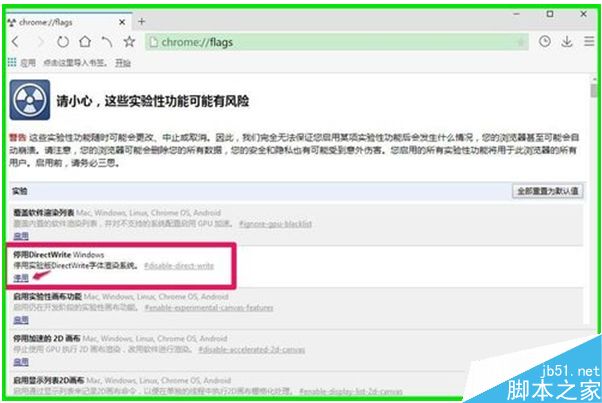
5、接着点击下面的【立即重新启动】。
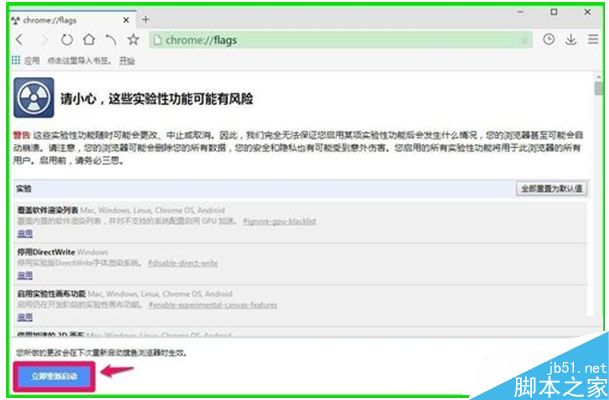
到这里本文关于win10系统旗鱼浏览器出现乱码的解决方法就结束了,方法还是很简单的,如果还有不清楚的可以参考以上的教程,不会的朋友赶快来学习一下吧。
相关教程推荐
- 2021-11-11 win7能再还原到win10吗,win10变成win7怎么还原
- 2021-09-30 win7怎么调整屏幕亮度,win7怎么调整屏幕亮度电脑
- 2021-11-26 win7笔记本如何开热点,win7电脑热点怎么开
- 2021-11-25 360如何重装系统win7,360如何重装系统能将32改成
- 2021-11-12 win7未能显示安全选项,win7没有安全模式选项
- 2021-11-19 联想天逸5060装win7,联想天逸310装win7
- 2021-07-25 win7无法禁用触摸板,win7关闭触摸板没有禁用选项
- 2021-07-25 win7卡在欢迎界面转圈,win7欢迎界面一直转圈
- 2021-11-12 gta5一直在载入中win7,win7玩不了gta5
- 2021-09-16 win7一直卡在还原更改,win7一直卡在还原更改怎么